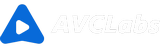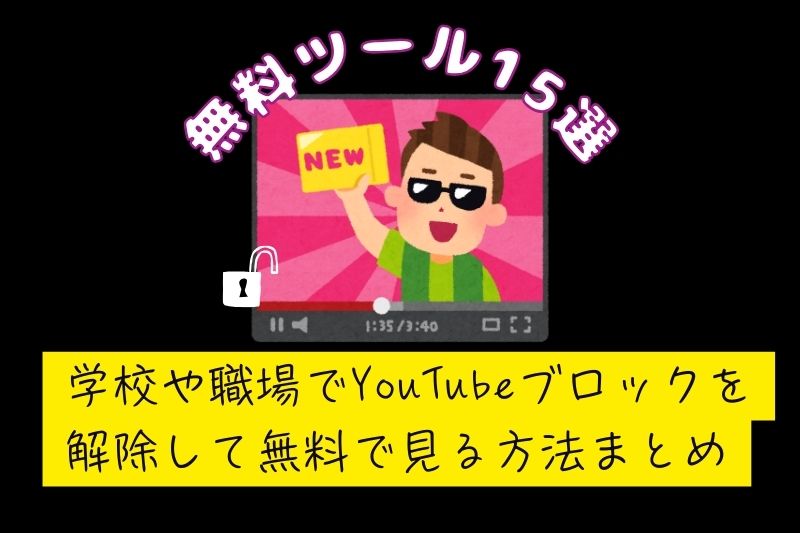動画を高画質化できるアプリおすすめ7選 (iPhone・PC編)「2025年最新」
「動画を高画質化するアプリやサイトはありますか?調べても怪しい海外のものばかりでわかりません…画像ではなく動画を高画質化したいです。」「iPhoneで動画を高画質化したい場合、どうすればいい?」-Yahoo知恵袋から
この記事では、iPhoneで動画を高画質化できる6つのアプリと、AI技術で動画の画質を綺麗に上げる本物のAIソフトを紹介していきます。ご活用ください。
あわせて読みたい:iPhone写真のサイズを変更する方法!簡単に画像リサイズ

iPhoneで動画を高画質化できるアプリTOP6
1、動画を高画質化できるアプリ-Remini
Remini(レミニ)は高画質化する写真アプリであり、ビデオエンハンスという機能も搭載されて、ぼやけたものや低解像度動画をAIで高画質化することができます。Reminiアプリを起動して、トップページの【Video enhance】をタップして、動画を追加して、動画の品質をきれいに上げます。

主な特徴:
メリット:
- iPhoneとAndroid両方のOSに対応して便利です。
- 動画の他、画像の画質を上げることもできます。
- 2段階の解像度調整が出来る。
- 使い方がとてもかんたんで、誰でも気軽に操作できます。
デメリット:
- 「長い動画や重たい動画の画質補正を処理する場合、Reminiの処理が遅く、時間がかかりすぎる」との声が聞こえます。
- 無料版には、広告があります。
あわせて読みたい: 【2025最新】AIで動画を高画質化するサイトおすすめ5選!無料で利用可能!
2、動画を高画質化できるアプリ-EnhanceFox
EnhanceFox(エンハンスフォックス)は、効率的な画質加工、リアルタイム写真品質エンハンサーであるだけでなく、ぼやけたビデオをHD画質に強化して修正できる動画高画質化アプリでもあります。

主な特徴:
メリット:
- 全体的な機能はかなり充実しています。
- 人の顔を鮮明化する効果は特に素晴らしいです。
- 無料版には回数制限がありますけと、短い広告を見ることで回復できます。
デメリット:
- 無料版では、iOSは3回/1日の使用制限があります。
- 履歴の一括削除ができないので、サムネイルから一つ一つ削除しなくてはならなりません。
3、動画を高画質化できるアプリ-CapCut
CapCut(キャップカット)は、Bytedance株式会社(バイトダンス)が提供する動画編集アプリです。それはもともとTiktokの動画編集用に作られたアプリですが、現在は書き出してさまざまなSNSで利用できます。
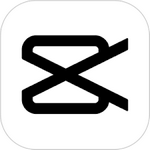
主な特徴:
メリット:
- 完全無料!万能な動画編集・高画質化アプリでユーザーも徐々に増えています。
- BGM、グラフィック、スタンプなどの無料素材がたくさんあります。
- 開発元が同じで、TikTokの動画を編集するにはいちばんです。
ちょっと残念:
- 年齢制限があります。利用推奨年齢が12歳以上になります。
4. 動画を高画質化できるアプリ-Squarely
Squarelyは、写真から動画を作成したり、動画を簡単に編集できる無料の動画編集アプリです。 【動画にフィルターをかける】機能を通じて動画の画質を上げます。その機能により、動画の色合い・コントラスト・彩度などを自由に調整したりして動画を全体に鮮やかな色に仕上がることが可能になります。

主な特徴:
メリット:
- 長方形の動画、画像に余白をつけて正方形に加工できます。余白の柄は任意に調整可能です。
- 写真から動画を作ることができます。
- 動画の色合い・コントラスト・彩度などを調整することができます。
デメリット:
- Squarelyの高画質化はAI作業ではありません。シャープフィルタをかけて画質をすこしだけ上げることができます。
- 動作がやや重い、容量不足が原因で保存できないとの報告もあります。使用する前に、端末の空き容量を確認しておいた方がいいです。
- 機能がそこまで多くないため、他のアプリで代用出来ることが多いです。
5、動画を高画質化できるアプリ-Adobe Spark Video
Adobe Spark(アドビスパック)は、大手会社 Adobeによって提供しているオンライン動画高画質化サイトです。フィルターによって、画面の明るさやコントラストなどをより細かく設定できるので、動画の画質をより高くに見せることが出来ます。ほか、Adobe Spark Videoは動画だけではなく、スライドムービーなども作成可能です。

主な特徴:
メリット:
- 「ディスレクシアの子どもの発表支援など、特別支援教育のツールとしても、色々活用できそうです。」とのレビューもあり、使い方が特にかんたんです。
- Adobe Spark Videoを利用して加工した高画質の動画は、すぐにFacebookとTwitterに共有できます。
- 自分の声を録音して追加することが可能です。
ちょっと残念:
- Androidに対応していません。。
- 加工済の動画はiPhoneに保存できません。
- Adobeアカウントを作成してサインインする必要があります。
6、動画を高画質化できるアプリ-InShot
InShot(インショット)は、無料動画編集アプリであり、プロの動画作成プロフェッショナルな特色を備えています。Inshot というアプリで動画の画質を上げるには、フィルター>調整>鋭さの順によって、鋭さを上げると画質が良くなり、保存時に画質を変更できます。
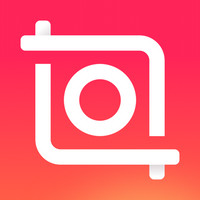
主な特徴:
メリット:
- 無料で充分使える感じです。
- 音楽素材がたくさん用意され、広告なしでスムーズに視聴、使用できます。
- 安定性がすごくて、落ちたり、重くなったりすることがほとんどないです。
ちょっと残念:
- 無料版では横長動画以外のキャンバスを使うと右下にロゴが表示されます。
- 無料版ではエフェクトやトランジションなどいくつかの機能が制限されています。
以上がiPhoneで動画を高画質にできるアプリです。動画の画質を上げるのは重い作業なので、いちばん効果の良いのはAIで作業します。AIで画質を上げる作業は、今のスマホにとってとても重い作業で、ハンドルできないレベルの場合が多いです。そこまでハイスペックなスマホではない場合、どうしてもAIアプリで動画の画質を上げると、スマホの寿命が縮めてしまいます。
一般的には、スマホより、PCでAIソフトを使って画質を上げるのは普通です。パソコンでのオフライン作業がいちばん安定です。ここでは、専用の動画の画質を上げるAIソフト-AVCLabs Video Enhancer AIをご紹介いたします。
専用の動画高画質化AIソフト-AVCLabs Video Enhancer AI
名の通り、AVCLabs Video Enhancer AI は、先進な AI 技術を活用して、スマートにiPhoneの動画を高画質化または修復できます。さらに、AVCLabs Video Enhancer AIは、白黒動画に色付け、フレーム補間、などの機能も搭載しています。
無料トライアル: AVCLabs Video Enhancer AIはすべての機能が制限なく無料試しできます。無料版では長さ任意の三本の動画を保存できます!
AVCLabs Video Enhancer AI
- 最高な動画高画質化AIソフト
- TensorRT加速対応、動画を快適に高解像度に変換
- 画質の悪い動画を4K/8K解像度に拡大する
- アニメ・古い動画の画質を綺麗に上げる
- ワンクリックで動画を高画質化にする
- ノイズ除去・白黒動画カラー化
AVCLabs Video Enhancer AIで画質を4Kにアップスケール
AVCLabs Video Enhancer AI は初心者でも簡単に使えるAI動画高画質化ソフトです。多様のAIモデルを搭載し、場合によって適用なAIモデルを選択すれば、動画を自動的に処理します。以下は、AVCLabs Video Enhancer AIを使って、動画の画質を向上する手順を説明します。
YouTube動画: AIで何十年前の古い動画を4K高画質化にする
Step 1: AVCLabs Video Enhancer AIを起動する
AVCLabs Video Enhancer AIをインストールして起動します。無料インストール、無料試しが用意されています。すべての機能が使えます。
Step 2: 動画ファイルをAVCLabsに追加する
iPhoneから動画をパソコンに転送して、「追加」ボタンをクリックして追加するか、動画ファイルをドラッグドロップして追加できます。動画を短くしたい場合、動画下の「トリム」を押し、動画を希望の長さにカットできます。
複数の動画を追加して高画質化にできます。
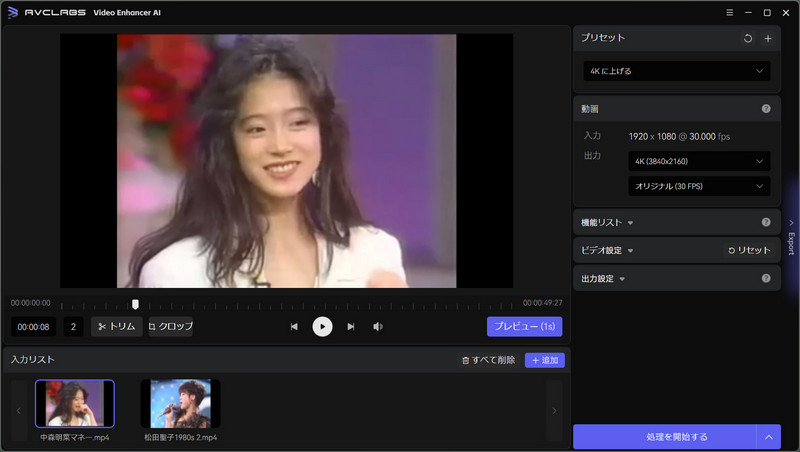
Step 3: AI高画質化のモードを選択する
右側のパネルには、「プリセット」と各機能設定があります。いちばん簡単なのは一括設定のプリセットを使うことです。よく使われるのは 「HD / 4K 画質に上げる」のプリセットです。プリセットを選択して、直接に処理を開始できます。
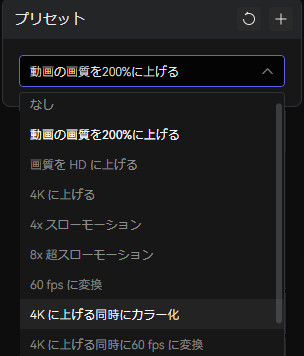
Step 4: 出力解像度を選択する
プリセットで満足しない場合、「AI高画質」をオンにしてください。すると、「スタンダート、高品質、アニメ、スタンダート(マルチフレーム)、高画質(マルチフレーム)、ノイズ除去」六つのAI処理モードを選択できます。時間を節約するには、スタンダートを選択してください。
出力解像度には200%、400%、SD、HD、2K、4K、および8Kなどのオプションを用意して、ここでは、4Kにします。
(もっと詳しくを知りたいなら、AVCLabs Video Enhancer AIマニュアルをご参照ください。)
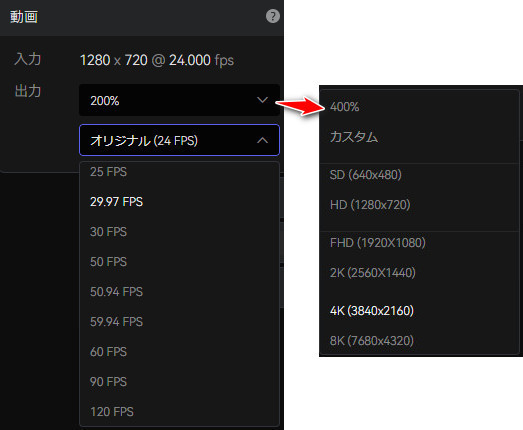
Step 5: 動画の画質を上げる作業を始める
「処理を開始する」のボタンをクリックして、高画質化を開始します。
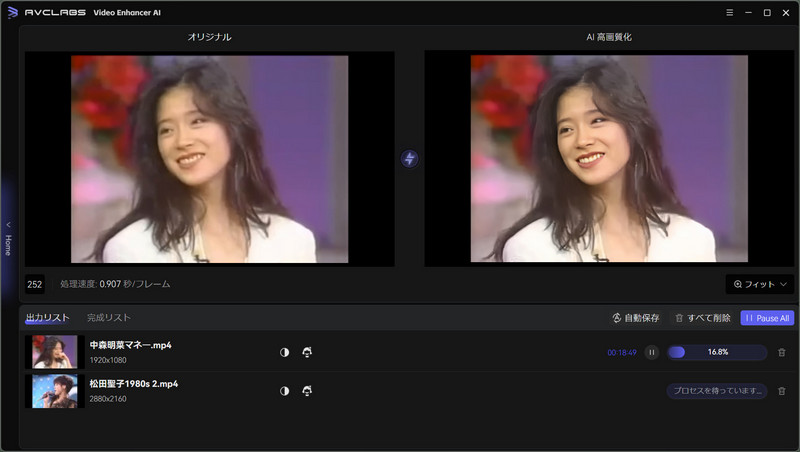
主な特徴:
メリット:
- AI搭載の動画の画質を良くする専用のソフトで、オフラインでも利用できます。
- あらゆるタイプの動画を簡単にアップスケールでき、加工後の動画は自然ではっきりとしたディテールを見せています。
- 無料版でもすべての機能が利用できます。
- 無料版でも動画を保存できます。
- 広告が一切ありません。
デメリット:
- 無料版で保存された動画にはロゴがあります。
- AIで動画の画質を良くするには、PC仕様に要求があります。最大限にAVCLabsを活用することを目指すなら、Video Enhancer AIの推奨スペックを事前に確認したほうがいいです。
最後に
ネット上でどこでも見当たる高くて使い勝手のツールと比べ、以上のツールよほど良心的だと思います。「スマホがあればパソコンはいらない」という人が増えているそうです。iPhoneなどのスマホは持ち運びしやすい、四六時中ポケットに入れられるという利点があります。
上記iPhoneのアプリを利用して、iPhoneで動画の画質を上げることはかなり便利です。しかし、ビデオ画質を上げる際に通信が必要なため、通信のギガ数を消費します。一方、パソコンは、多くのデータ、ファイルを蓄積、管理できで、コスパから見ると、録画、映像などの動画画質を上げるには、PCソフト- AVCLabs Video Enhancer AI の方がおすすめです。
具体的な効果は、インストールして無料検証しましょう!下記のボタンをクリックしてAVCLabs Video Enhancer AIの無料版をダウンロードします。試用してから、動画の処理効果には満足した上、また購入できます。